2 formas sencillas de hacer un collage de vídeos para Facebook
Quieren saber cómo hacer collages de videos para Facebook?
Facebook alguna vez ofreció una función de presentación de diapositivas para hacer un collage de videos en su aplicación móvil y en su web. Puedes poner varios videoclips o fotos en una pantalla. Sin embargo, se eliminó la función Presentación de diapositivas de Facebook. Ya no es una opción para hacer presentaciones de diapositivas o collages de videos. Teniendo esto en cuenta, esta publicación comparte dos métodos útiles para hacer un collage de videos para Facebook.
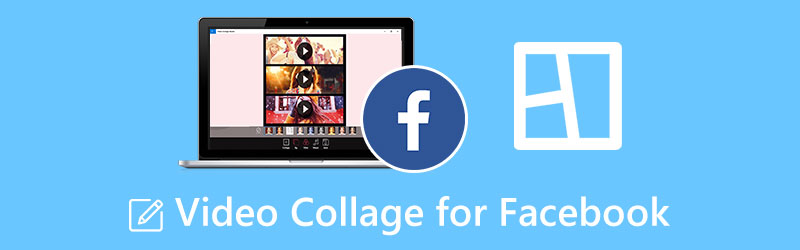
- LISTA DE GUÍAS
- Parte 1. Haz un collage de videos para Facebook con Canva
- Parte 2. Una mejor manera de hacer un collage de videos para Facebook
- Parte 3. Preguntas frecuentes sobre la creación de collages de vídeos para Facebook
Parte 1. Crea collages de videos para Facebook usando Canva
Muchas aplicaciones de collage de videos en App Store y Google Play Store pueden ayudarlo a crear collages de fotos y videos en su teléfono iPhone y Android. Aquí te presentamos al famoso creador de collages de videos, Canva, para crear vídeos en pantalla dividida. Puedes instalarlo gratis en tu dispositivo iOS o Android y seguir los pasos a continuación para crear un collage de videos para Facebook.
Introducir el Canva aplicación e inicie sesión. Cuando ingresa a su interfaz principal, puede tocar crear en blanco para comenzar a hacer un collage de videos para Facebook. Aquí también puedes desplazarte hacia abajo para seleccionar una plantilla o estilo de collage adecuado.
Grifo Rollo de la cámara en la pantalla inferior para seleccionar y agregar sus videoclips. Después de eso, puedes organizar libremente sus posiciones según tus necesidades.
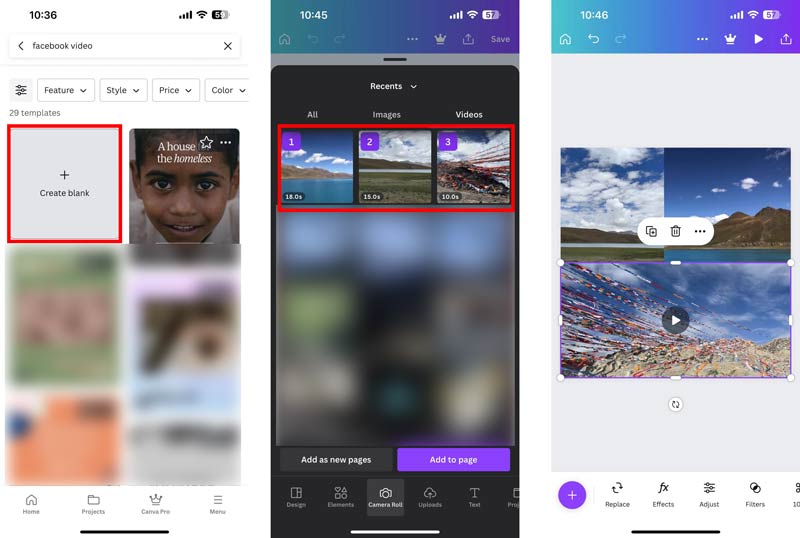
Este creador de collages de videos ofrece varias opciones para optimizar el collage creado para Facebook. Puede tocar Efectos, Ajustar, Filtros, Reproducción, Volumen, Recortar, Voltear, Animar y más para usarlos.
Toque en el Jugar en la esquina superior derecha para obtener una vista previa del collage de videos de Facebook. Puedes tocar el Descargar para guardarlo si está satisfecho con el resultado. Seleccione un formato de salida adecuado del Tipo de archivoy toque el Descargar para almacenarlo en su dispositivo.
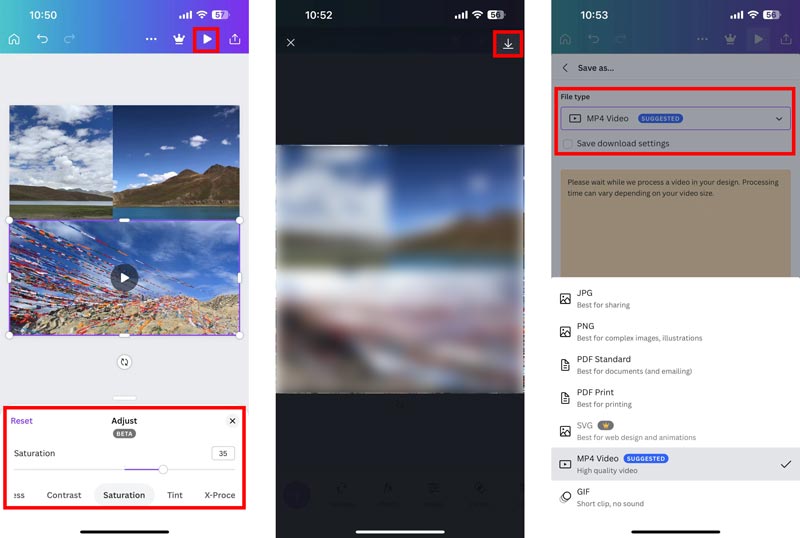
Parte 2. Una mejor manera de hacer un collage de videos para Facebook
Cuando quieras crear collages de videos de alta calidad para Facebook, puedes confiar en el creador de collages de videos profesional. Convertidor de vídeo definitivo. Tiene un diseño especial Collage función para hacer videos en pantalla dividida. Esta aplicación de collage de videos es altamente compatible con todos los formatos de video populares como MP4, MOV, FLV, M4V, AVI y más. Puede descargarlo gratis en su PC o Mac con Windows 11/10/8/7 y seguir los pasos a continuación para crear collages de videos para Facebook.
Abre esto creador de collages de vídeos en su computadora y haga clic en el Collage pestaña. Se le ofrecen muchas plantillas de uso común para crear videos de collage.

Seleccione su plantilla de collage de vídeo preferida y haga clic + para importar tus vídeos. Si desea hacer un collage de fotos y videos para Facebook, puede agregar sus archivos de imagen aquí.

Después de cargar videoclips, puede obtener una vista previa del collage de videos para Facebook. Puede agregar música de fondo y aplicar un filtro adecuado.

Haga clic en el Exportar , establezca varias configuraciones de salida según sus necesidades y haga clic en Iniciar exportación para exportar esto creado collage de vídeos.

Parte 3. Preguntas frecuentes sobre Video Collage para Facebook
¿Cómo se hace un vídeo de presentación de diapositivas en un iPhone?
Abra Fotos en el iPhone y seleccione las imágenes que utilizó para hacer una presentación de diapositivas a través de su función Seleccionar. Toque el ícono de 3 puntos en la esquina inferior derecha para mostrar más opciones. Elija Presentación de diapositivas para convertirlos rápidamente en un video de presentación de diapositivas. Puede tocar Opciones para cambiar el tema de la presentación de diapositivas, la música, la velocidad de reproducción y más según sus necesidades.
¿Cómo publicar un vídeo en Facebook?
Abra la aplicación de Facebook, toque el botón Foto/Video para elegir el video que desea compartir y presione el botón Compartir para publicarlo en Facebook.
¿Puede Google Fotos hacer un collage de vídeos en Android?
Sí. La aplicación Google Photos te permite crear collages de vídeos tanto en dispositivos Android como iOS. Puede abrirlo, tocar Biblioteca en la pantalla inferior e ir a Utilidades. Toque Película en Crear nuevo, seleccione los videoclips y las imágenes que desea en el collage de videos y luego toque el botón Crear para confirmarlo. Ahora puedes usar su función de collage para crear un video en pantalla dividida en tu teléfono.
Conclusión
Hemos hablado principalmente de cómo hacer un collage de videos para Facebook en esta publicación. Puede obtener dos creadores de collages de videos para crear presentaciones de diapositivas y videos en pantalla dividida para compartir en Facebook. Puedes enviarnos un mensaje si aún tienes preguntas sobre el collage de videos para Facebook.
¿Qué opinas de esta publicación? Haga clic para calificar esta publicación.
Excelente
Clasificación: 4.9 / 5 (basado en 488 votos)
Encuentre más soluciones
Cómo hacer un collage de videos en un teléfono iPhone y Android El mejor método de edición de vídeo imagen en imagen para creadores Cree un collage de videos para Instagram Reels [móvil y escritorio] 2 formas de usar iMovie para dividir la pantalla en Mac y iPhone Las 5 mejores aplicaciones de vídeo en paralelo para principiantes [iOS/Android] Tutorial concreto para hacer pantalla dividida en TikTok para principiantesArtículos relativos
- Editar video
- El mejor método de edición de vídeo imagen en imagen para creadores
- Cómo agregar etiquetas a imágenes, vídeos, música y documentos
- 3 aplicaciones para desenfocar videos en iOS/Android, computadora y en línea
- Consulte los 5 principales visores de metadatos para vídeos, audio y fotos
- Cómo editar metadatos de archivos de video en una computadora y un teléfono móvil
- 5 aplicaciones de collage de vídeos para Mac, Windows, iPhone y Android
- Tutorial concreto para hacer pantalla dividida en TikTok para principiantes
- 2 formas de usar iMovie para dividir la pantalla en Mac y iPhone
- Las 5 mejores aplicaciones de vídeo en paralelo para principiantes [iOS/Android]
- Cree un collage de videos para Instagram Reels [móvil y escritorio]



